اگر به کدنویسی علاقه دارید یا فقط یک بسته را از Github دانلود می کنید، ممکن است با پسوند فایل TAR.GZ روبرو شوید. فرمت TAR.GZ (TGZ) که در بین کاربران لینوکس محبوب است، اغلب برای مجموعهای از فایلها را در یک واحد قابل دانلود بسته بندی کنید استفاده می شود.
اما سوال اینجاست که دقیقاً چگونه فایل های TGZ را باز می کنید؟ آیا به نرم افزار خاصی نیاز دارید؟ یا ابزارهای موجود روی رایانه شخصی شما کافی است؟ بیایید پیدا کنیم.
معرفی فرمت فایل TAR.GZ
فایل TAR.GZ ترکیبی از دو الگوریتم بسته بندی مختلف است. اولین مورد tar است که مختصر بایگانی نوار است. این یک ابزار قدیمی است که عمدتاً برای انتقال دقیق داده ها به دستگاه هایی بدون سیستم فایل خود اختراع شده است. یک فایل tar (یا tarball) حاوی فایل هایی با فرمت متوالی به همراه ابرداده در مورد ساختار دایرکتوری و سایر پارامترهای فنی است.
توجه به این نکته مفید است که tar فایل های مورد نظر را فشرده نمی کند، فقط آنها را بسته بندی می کند. در واقع، گاهی اوقات تاربال حاصل میتواند به دلیل ایجاد بالشتک اندازه بزرگتری داشته باشد.
بنابراین اینجاست که Gzip وارد میشود. Gzip (که با پسوند فایل .gz مشخص میشود) یک فرمت فایل فشرده است که برای بایگانی دادهها برای اشغال فضای کمتر استفاده میشود. Gzip از همان الگوریتم فشرده سازی به عنوان zip رایجتر استفاده میکند، اما فقط میتواند در یک فایل استفاده شود. به طور خلاصه، Gzip تمام فایلهای فردی را فشرده میکند و آنها را در یک آرشیو بسته بندی میکند.
بنابراین، یک فایل tar.gz یک tarball است که با استفاده از gzip فشرده شده است. برای باز کردن چنین بسته ای باید gzip را از حالت فشرده خارج کنید و تاربال حاصل را استخراج کنید. برخی از برنامه های کاربردی می توانند فایل های TGZ را در یک مرحله باز کنند، برخی دیگر در دو مرحله.
TAR.GZ را با استفاده از 7-Zip در ویندوز استخراج کنید
از آنجایی که ویندوز به طور بومی فایلهای tar.gz را پشتیبانی نمیکند، به ابزار شخص ثالثی نیاز دارید تا آنها را برای شما باز کند. اکثر برنامه های استخراج فایل مانند 7-Zip یا WinZip کار را انجام می دهند.
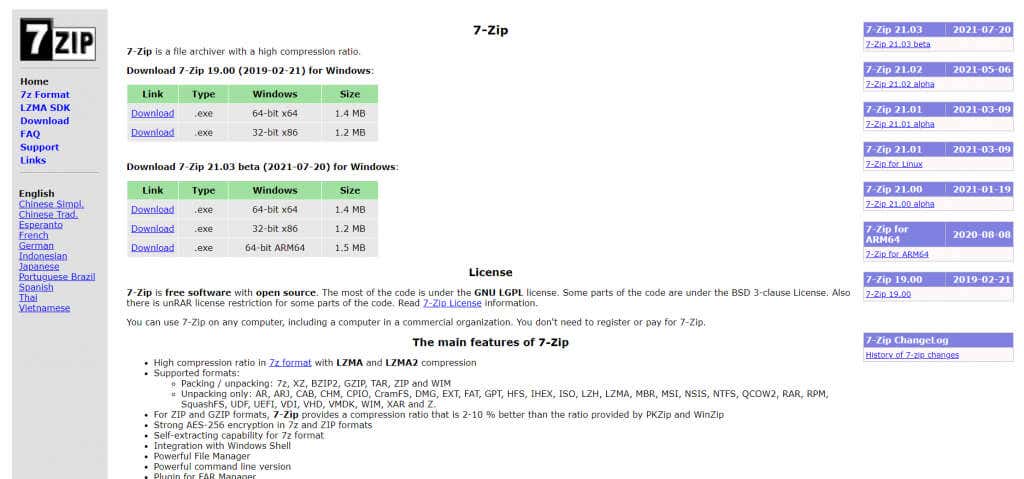
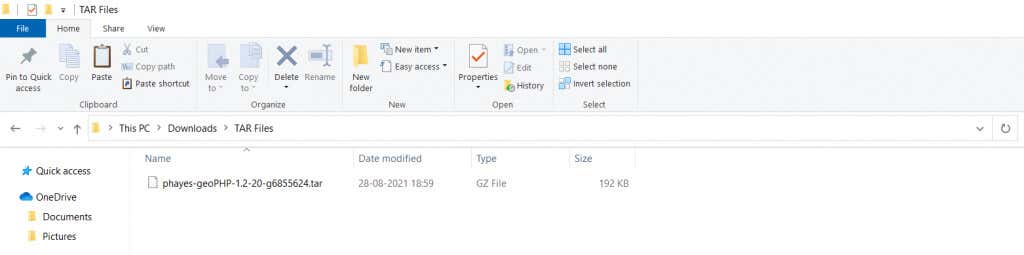
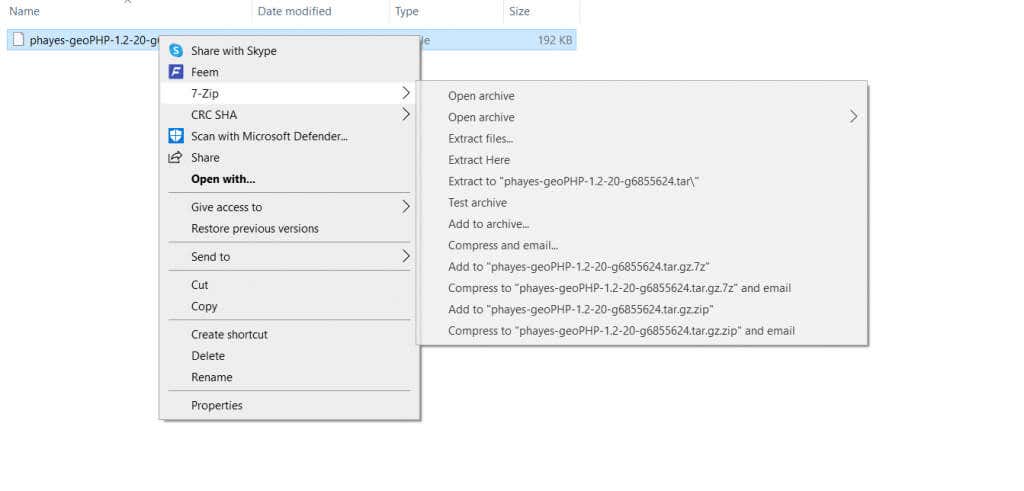
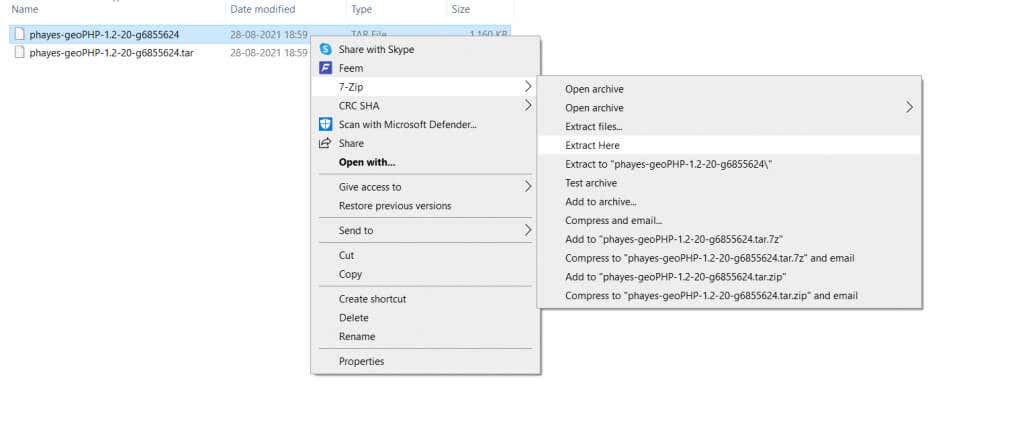
فایل های TGZ را با استفاده از ترمینال در لینوکس باز کنید
در سیستمهای مبتنی بر لینوکس و یونیکس، فرمان استخراج (یا ایجاد) یک فایل tar.gz داخلی است. به سادگی دستور زیر را در ترمینال وارد کنید:
tar -xvf filename.tar
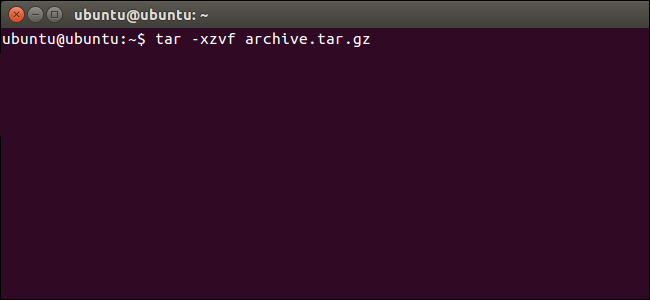
در اینجا باید نام فایل را با نام واقعی فایل مورد نظر جایگزین کنید. شما همچنین باید در دایرکتوری حاوی فایل tar.gz باشید، مانند اکثر دستورات ترمینال در لینوکس.
کاربران مک همچنین میتوانند از این دستور برای استخراج فایلهای tar.gz خود استفاده کنند، اگرچه به روشی مبتنی بر رابط کاربری گرافیکی نیز دسترسی دارند که در بخش بعدی به آن خواهیم پرداخت.
فایل های TAR.GZ را با Unarchiver در مک استخراج کنید
شما چندین روش برای باز کردن فایل های tar.gz در مک دارید. اگر با دستورات ترمینال راحت باشید، دستور ترمینال مورد استفاده در لینوکس در اینجا به خوبی کار می کند.
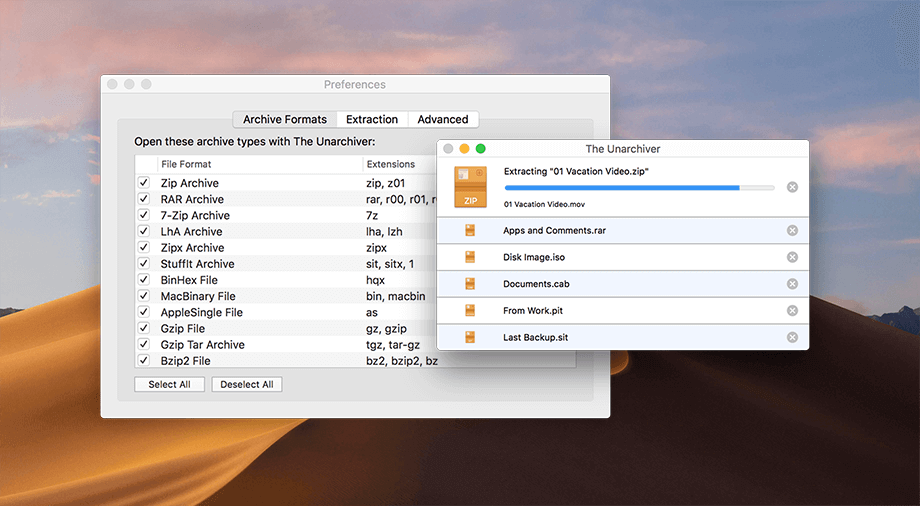
ابزار اصلی بایگانی Mac از فرمت فایل نیز پشتیبانی می کند، به این معنی که می توانید برای استخراج فایل tar.gz مورد نظر، فقط دوبار کلیک کنید. البته، اگر کار نکرد (یا فقط یک ابزار رابط کاربری گرافیکی را ترجیح میدهید)، همیشه میتوانید Unarchiver را دانلود کنید و از آن برای استخراج هر نوع فایل بایگانی، از جمله تاربالهای gzip شده استفاده کنید.
فایل های TGZ را با استفاده از ابزار آنلاین باز کنید
به جای دانلود یک برنامه خاص در رایانه یا استفاده از توانایی های داخلی آن، می توانید بایگانی tar.gz خود را با استفاده از یک برنامه آنلاین استخراج کنید. بسیاری از وب سایت ها به شما امکان استخراج انواع فایل های فشرده، از جمله فایل های ZIP و TAR را می دهند.
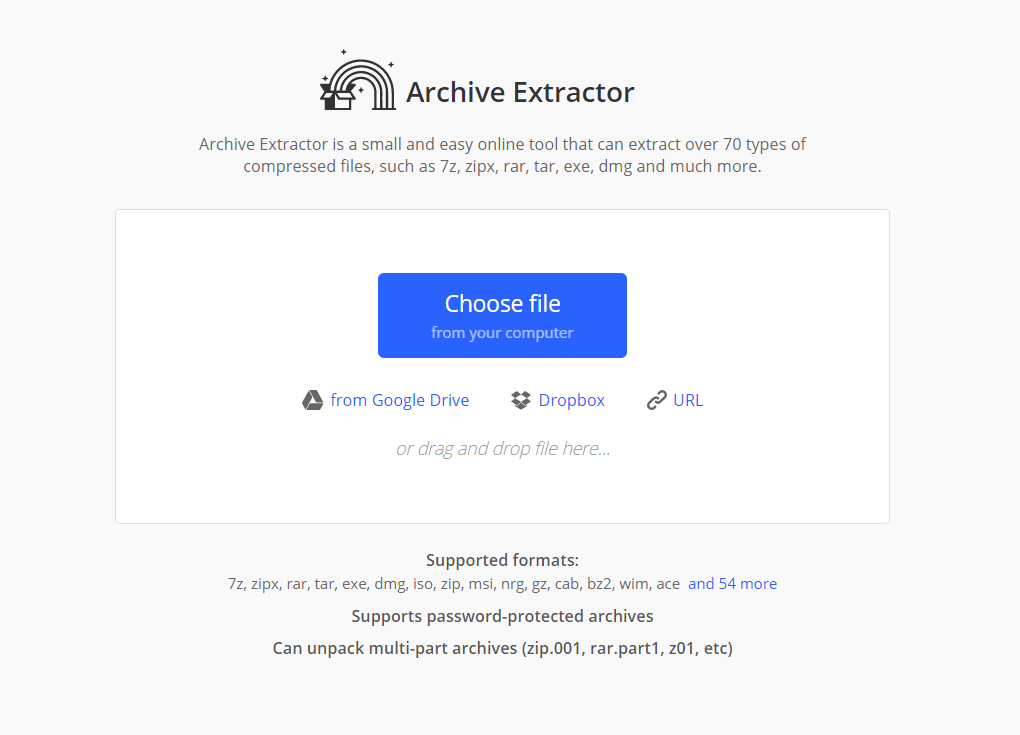
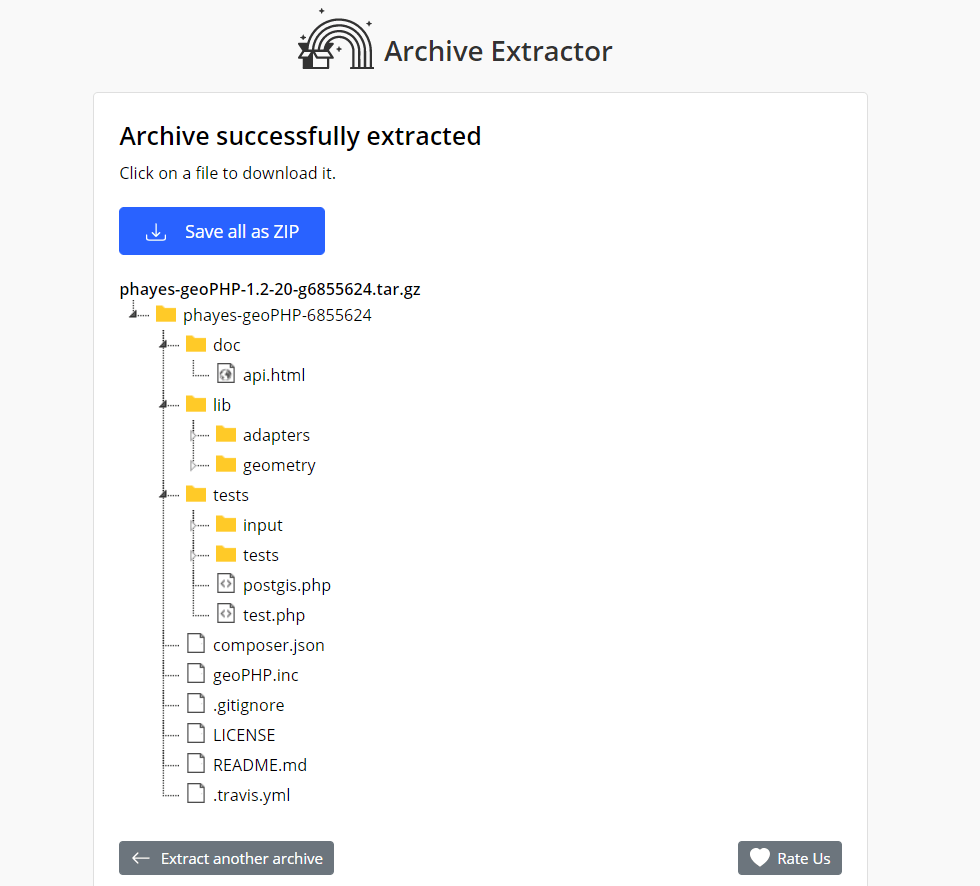
یکی از مزایای این روش این است که می توان از آن در هر سیستم عاملی، اعم از ویندوز یا مک، بدون نگرانی در مورد پشتیبانی بومی استفاده کرد.
بهترین روش برای باز کردن فایل های TAR.GZ چیست؟
دسترسی به داده های موجود در فایل tar.gz چندان دشوار نیست. به دلیل قدمت و محبوبیت آن، چندین روش برای استخراج این فرمت فایل وجود دارد، هم ابزارهای خاص سیستم و هم ابزارهای خارجی..
در اکثر پلتفرمها، این احتمال وجود دارد که از قبل برنامه مناسبی برای استخراج و باز کردن فایلهای TGZ داشته باشید. البته لینوکس میتواند این فایلها را بهصورت بومی باز کند، در حالی که اکثر رایانههای مک و ویندوز دارای نرمافزارهایی مانند Unarchiver یا 7-Zip روی آنها هستند.
ساده ترین روش در همه پلتفرم ها استفاده از ابزار استخراج آنلاین است. چنین ابزاری در همه پلتفرمها در هر مکانی کار میکند، و شما را از زحمت کشف راه درست برای استخراج فایل tar.gz نجات میدهد.
.